ما هي شبكة VPN؟ مزايا وعيوب شبكة VPN الافتراضية الخاصة

ما هو VPN، وما هي مزاياه وعيوبه؟ لنناقش مع WebTech360 تعريف VPN، وكيفية تطبيق هذا النموذج والنظام في العمل.
إن إنشاء USB قابل للتمهيد لنظام التشغيل Windows 11 على جهاز Mac يعد بالتأكيد أكثر صعوبة من إنشاءه على جهاز كمبيوتر يعمل بنظام Windows، ولكنه ليس مستحيلاً. دعنا نستكشف بعض الطرق المختلفة التي يمكنك استخدامها لإنجاز العمل على جهاز Mac الخاص بك.
ما تحتاجه قبل البدء
ستحتاج إلى العناصر التالية لإنشاء برنامج تثبيت تمهيد Windows 11:
تحذير : ستؤدي الطريقتان الموضحتان أدناه إلى مسح ذاكرة USB الخاصة بك بالكامل، لذا تأكد من عمل نسخة احتياطية لأي ملفات مهمة أولاً.
استخدم تطبيقًا تابعًا لجهة خارجية لإنشاء محرك تمهيد لنظام التشغيل Windows
الطريقة الأسهل لإنشاء USB قابل للتمهيد لنظام التشغيل Windows 11 هي استخدام تطبيق تابع لجهة خارجية. توصي المقالة ببرنامج WinDiskWriter لأنه مفتوح المصدر وخفيف الوزن ويتميز بواجهة سهلة الاستخدام.
ما عليك سوى توصيل محرك الأقراص المحمول بجهاز Mac الخاص بك واتباع الخطوات التالية لإنشاء محرك أقراص قابل للتمهيد لنظام التشغيل Windows 11 باستخدام WinDiskWriter.
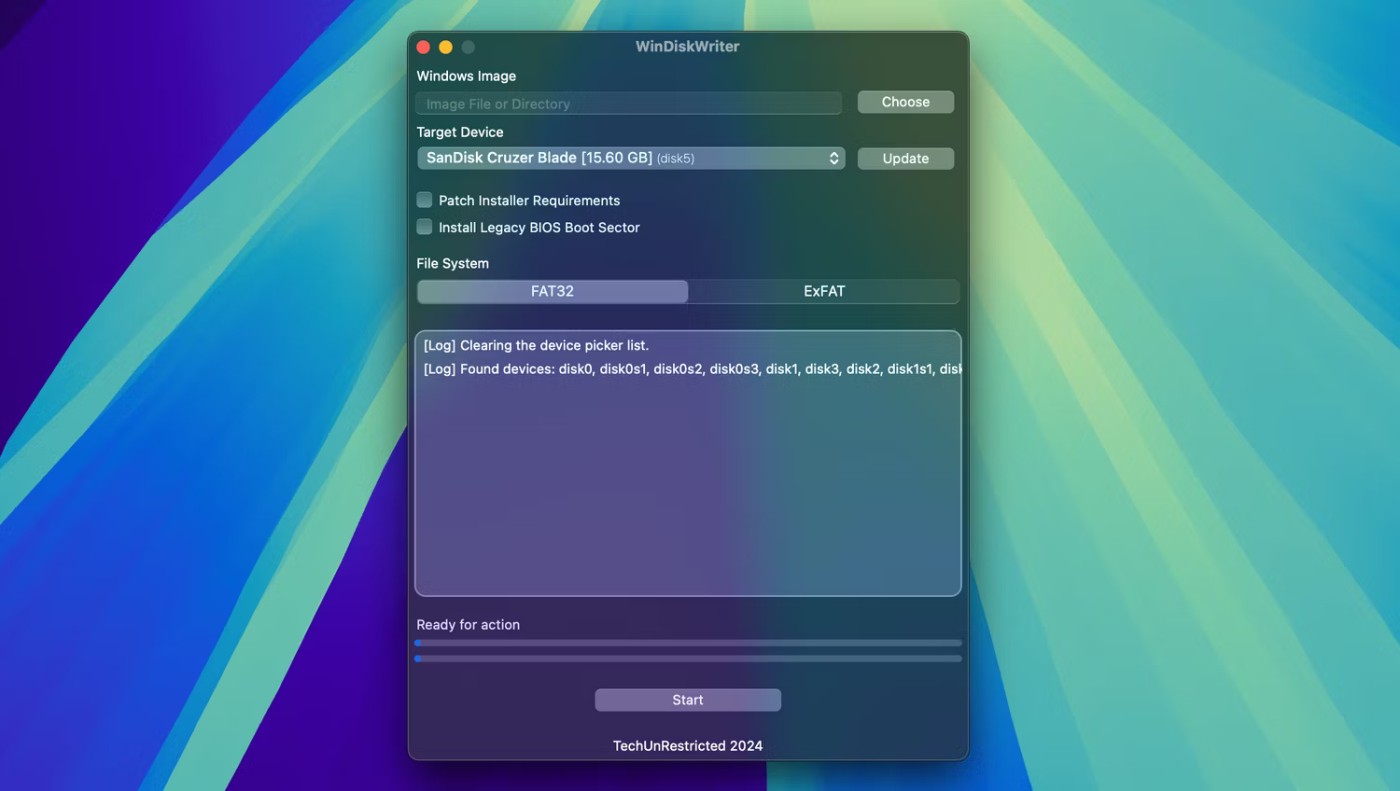
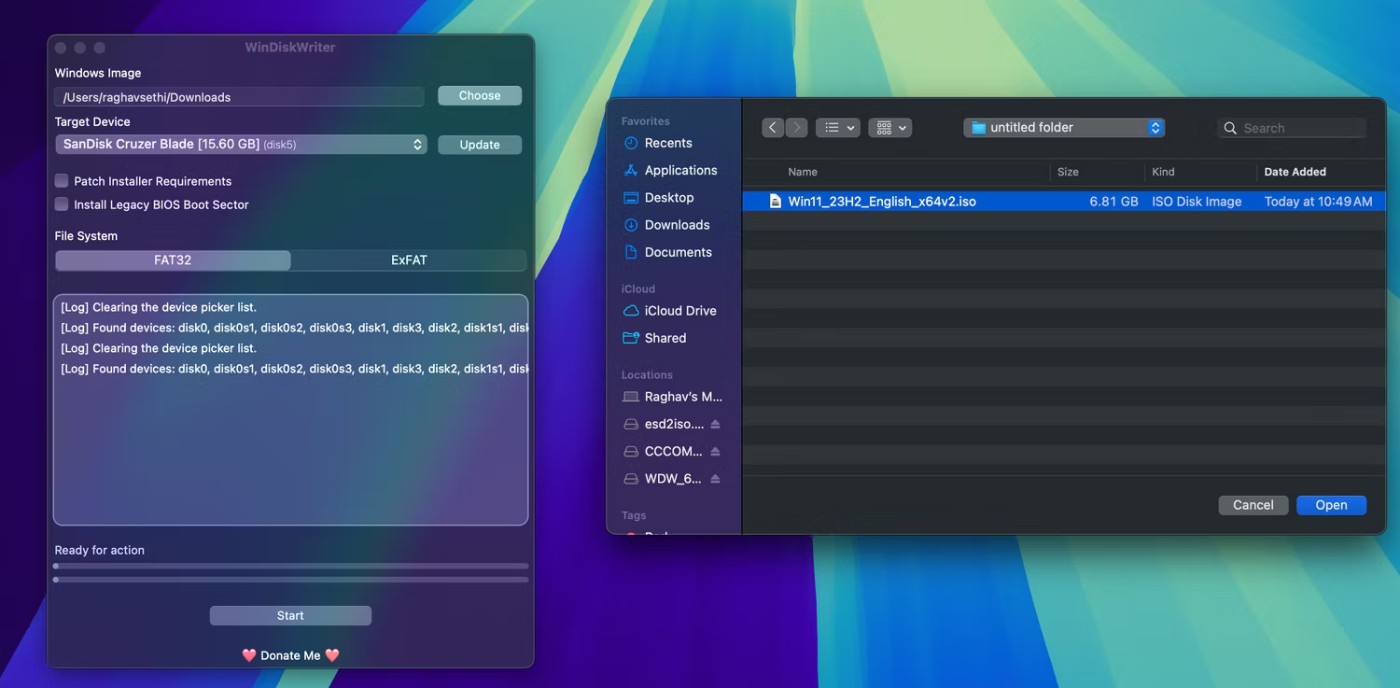
بمجرد اكتمال العملية، يمكنك إزالة جهاز USB بأمان واستخدامه كمحرك تمهيد على أي جهاز كمبيوتر.
إنشاء محرك تمهيد Windows 11 باستخدام Terminal
إذا كنت لا ترغب في استخدام تطبيق تابع لجهة خارجية، فيمكنك إنشاء مثبت يدوي باستخدام تطبيق Terminal على جهاز Mac الخاص بك. قبل أن تبدأ، تأكد من تثبيت Homebrew على جهاز Mac الخاص بك ، لأنك ستحتاج إليه لاحقًا.
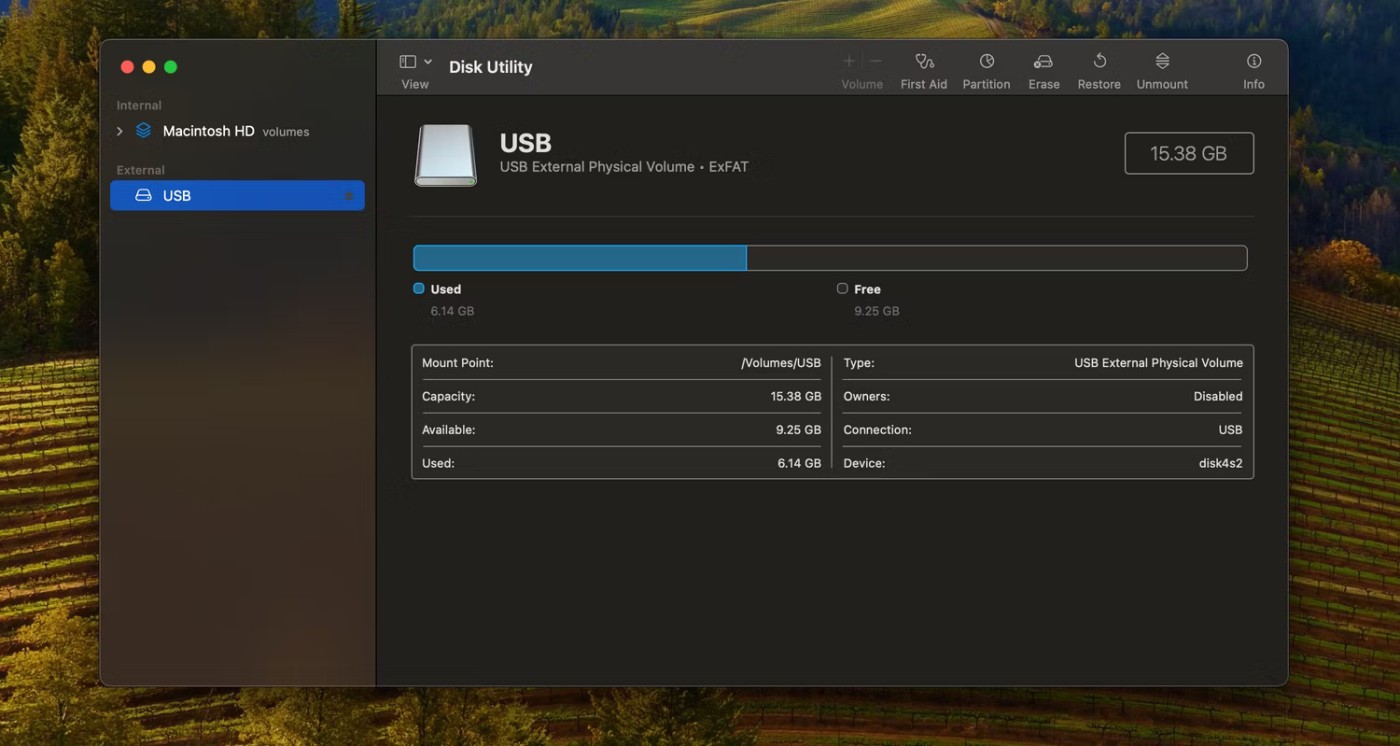
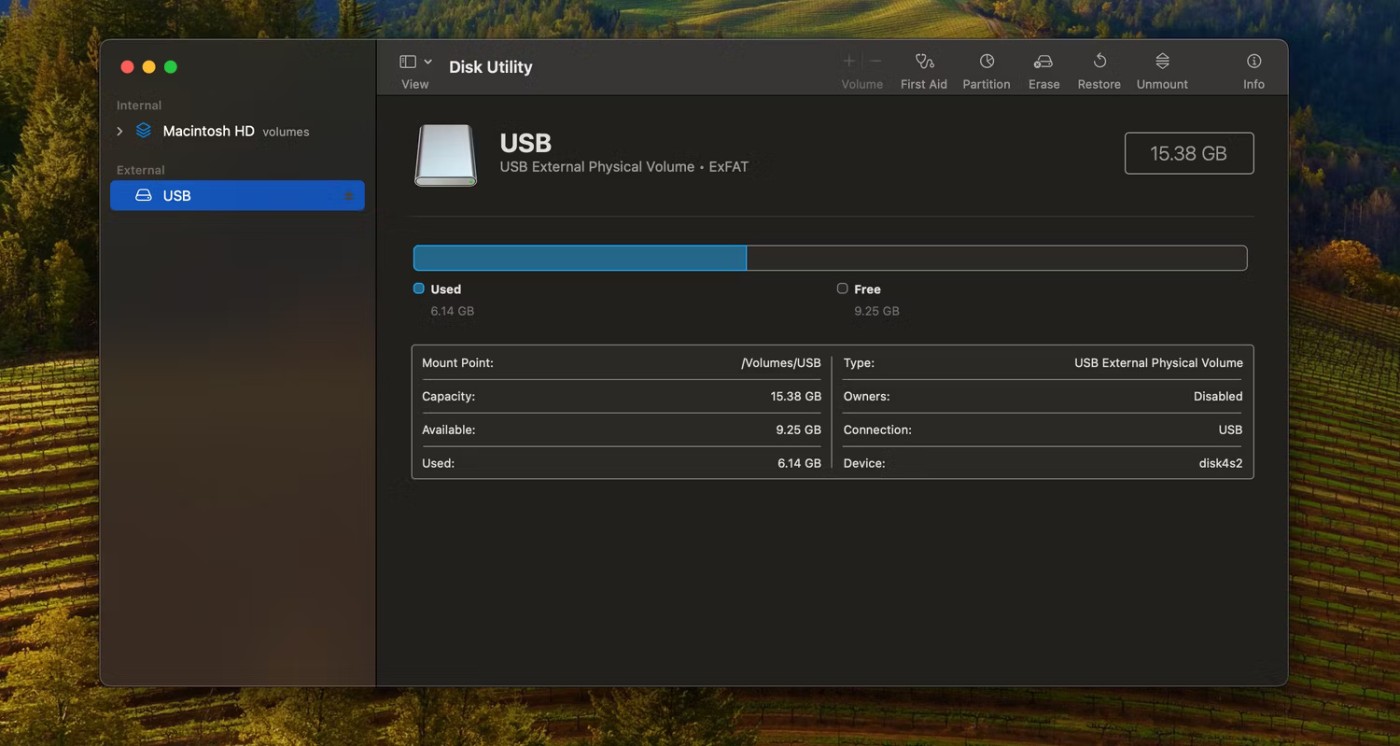
hdiutil mount ~/Downloads/Win11_23H2_English_x64v1.isobrew install wimlib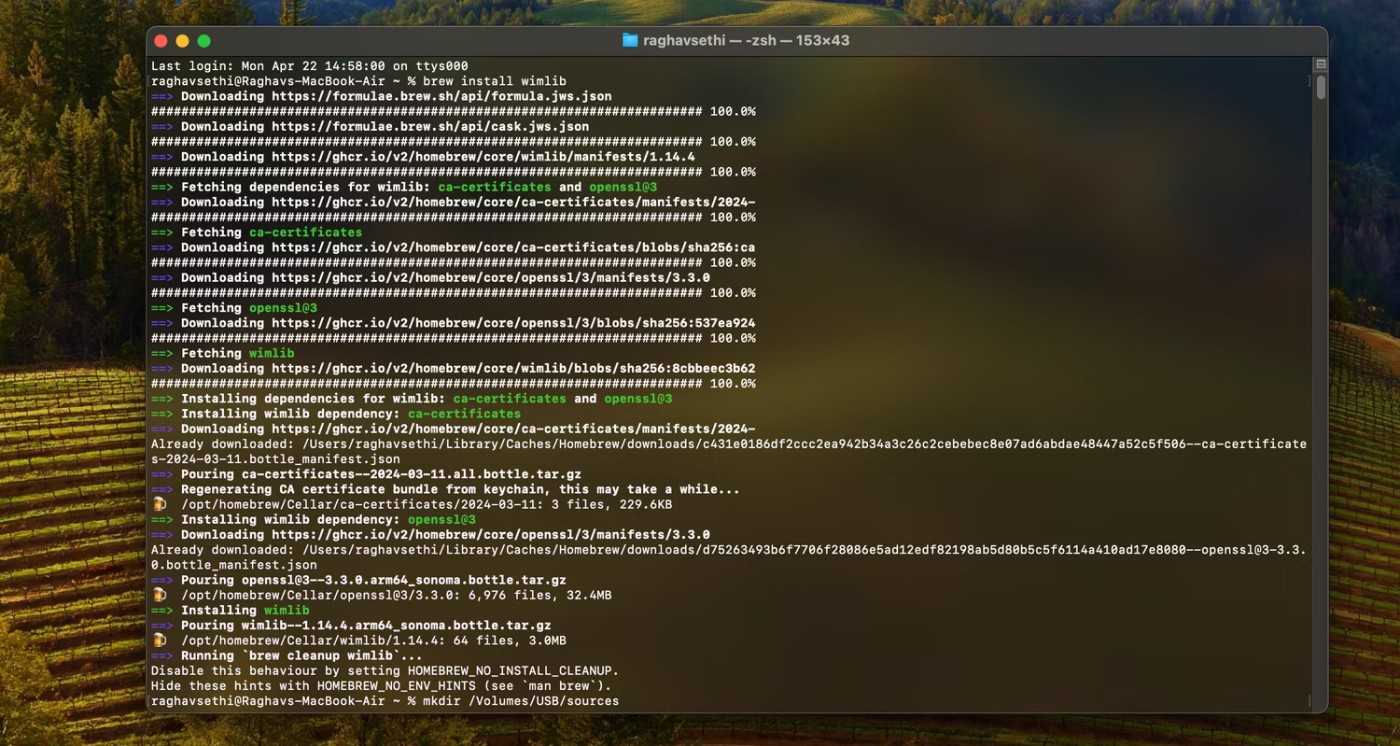
mkdir sources /Volumes/USB/sourceswimlib-imagex split /Volumes/CCCOMA_X64FRE_EN-US_DV9/sources/install.wim /Volumes/USB/sources/install.swm 3800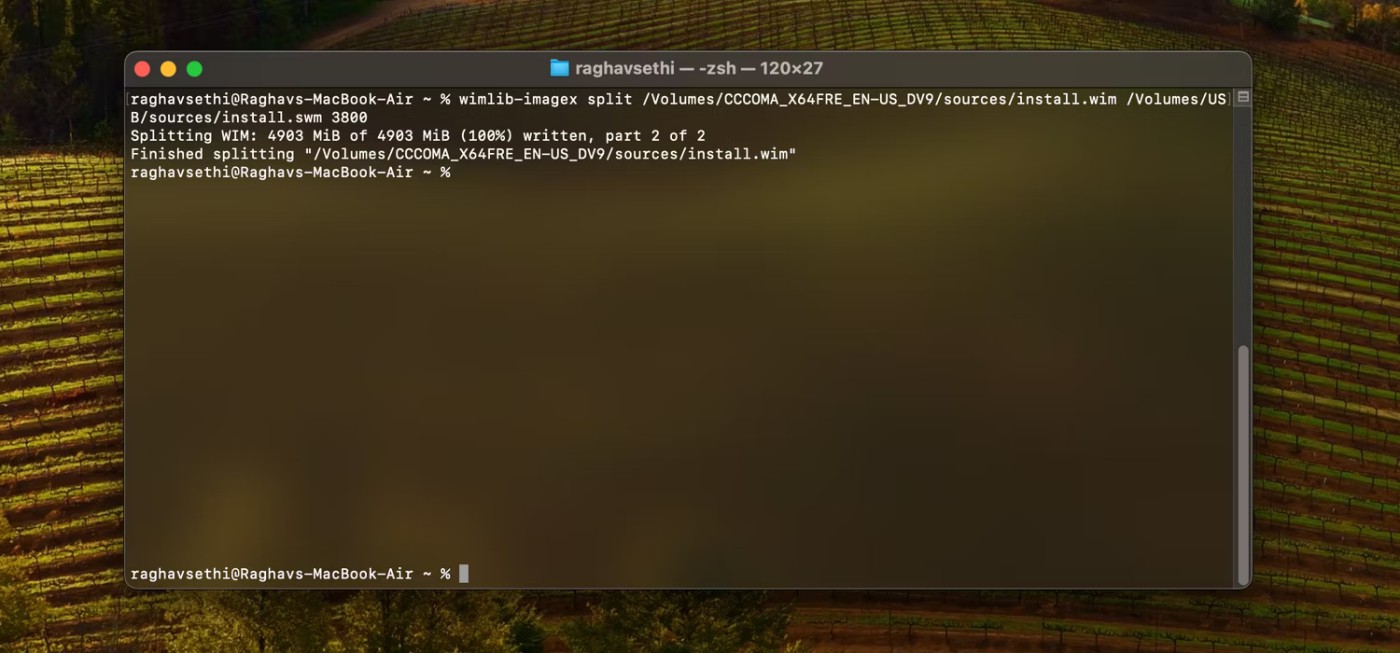
rsync -vha --exclude=sources/install.wim /Volumes/CCCOMA_X64FRE_EN-US_DV9/* /Volumes/USBالآن بعد أن أصبح محرك التمهيد الخاص بنظام التشغيل Windows 11 جاهزًا، يمكنك استخدامه لتثبيت نسخة جديدة من Windows على جهاز الكمبيوتر الخاص بك. إن إنشاء برنامج تثبيت Windows قابل للتشغيل على جهاز Mac ليس بالأمر السهل كما هو الحال على جهاز كمبيوتر يعمل بنظام Windows، لذلك إذا كنت لا تزال تواجه مشكلات، فقد يكون من الأسهل إنشاء برنامج التثبيت مباشرة على نظام Windows.
ما هو VPN، وما هي مزاياه وعيوبه؟ لنناقش مع WebTech360 تعريف VPN، وكيفية تطبيق هذا النموذج والنظام في العمل.
لا يقتصر أمان Windows على الحماية من الفيروسات البسيطة فحسب، بل يحمي أيضًا من التصيد الاحتيالي، ويحظر برامج الفدية، ويمنع تشغيل التطبيقات الضارة. مع ذلك، يصعب اكتشاف هذه الميزات، فهي مخفية خلف طبقات من القوائم.
بمجرد أن تتعلمه وتجربه بنفسك، ستجد أن التشفير سهل الاستخدام بشكل لا يصدق وعملي بشكل لا يصدق للحياة اليومية.
في المقالة التالية، سنقدم العمليات الأساسية لاستعادة البيانات المحذوفة في نظام التشغيل Windows 7 باستخدام أداة الدعم Recuva Portable. مع Recuva Portable، يمكنك تخزينها على أي وحدة تخزين USB مناسبة، واستخدامها وقتما تشاء. تتميز الأداة بصغر حجمها وبساطتها وسهولة استخدامها، مع بعض الميزات التالية:
يقوم برنامج CCleaner بالبحث عن الملفات المكررة في بضع دقائق فقط، ثم يسمح لك بتحديد الملفات الآمنة للحذف.
سيساعدك نقل مجلد التنزيل من محرك الأقراص C إلى محرك أقراص آخر على نظام التشغيل Windows 11 على تقليل سعة محرك الأقراص C وسيساعد جهاز الكمبيوتر الخاص بك على العمل بسلاسة أكبر.
هذه طريقة لتقوية نظامك وضبطه بحيث تحدث التحديثات وفقًا لجدولك الخاص، وليس وفقًا لجدول Microsoft.
يوفر مستكشف ملفات Windows خيارات متعددة لتغيير طريقة عرض الملفات. ما قد لا تعرفه هو أن أحد الخيارات المهمة مُعطّل افتراضيًا، مع أنه ضروري لأمان نظامك.
باستخدام الأدوات المناسبة، يمكنك فحص نظامك وإزالة برامج التجسس والبرامج الإعلانية والبرامج الضارة الأخرى التي قد تكون مختبئة في نظامك.
فيما يلي قائمة بالبرامج الموصى بها عند تثبيت جهاز كمبيوتر جديد، حتى تتمكن من اختيار التطبيقات الأكثر ضرورة والأفضل على جهاز الكمبيوتر الخاص بك!
قد يكون من المفيد جدًا حفظ نظام تشغيل كامل على ذاكرة فلاش، خاصةً إذا لم يكن لديك جهاز كمبيوتر محمول. ولكن لا تظن أن هذه الميزة تقتصر على توزيعات لينكس - فقد حان الوقت لتجربة استنساخ نظام ويندوز المُثبّت لديك.
إن إيقاف تشغيل بعض هذه الخدمات قد يوفر لك قدرًا كبيرًا من عمر البطارية دون التأثير على استخدامك اليومي.
Ctrl + Z هو مزيج مفاتيح شائع جدًا في ويندوز. يتيح لك Ctrl + Z التراجع عن إجراءات في جميع أقسام ويندوز.
تُعدّ الروابط المختصرة مفيدةً لإزالة الروابط الطويلة، لكنها تُخفي أيضًا وجهتها الحقيقية. إذا كنت ترغب في تجنّب البرامج الضارة أو التصيّد الاحتيالي، فإنّ النقر العشوائي على هذا الرابط ليس خيارًا حكيمًا.
بعد انتظار طويل، تم إطلاق التحديث الرئيسي الأول لنظام التشغيل Windows 11 رسميًا.













